بعید میدانم بتوان کسی را پیدا کرد که در طول روز، سر و کارش به کابلهای HDMI نیافتد. از نقش این کابلها در گیرندههای دیجیتال که رایجتر هستند، دوربینهای دیجیتال و سیستمهای حرفهای صوتی و تصویری گرفته، تا کنسولهای بازی پلی استیشن و ایکس باکس و حتی نینتندو سوییچ، کابلهای پر سرعت HDMI کاربرد وسیعی در زندگی امروز ما دارند.
در این مطلب میخواهیم یکی از قابلیتهای جذاب این کابلها را به شما معرفی کنیم که هر کس بخواهد، میتواند حداقل یک بار آن را روی کنسول بازی خود امتحان کند. در ادامه با تکفارس همراه باشید.
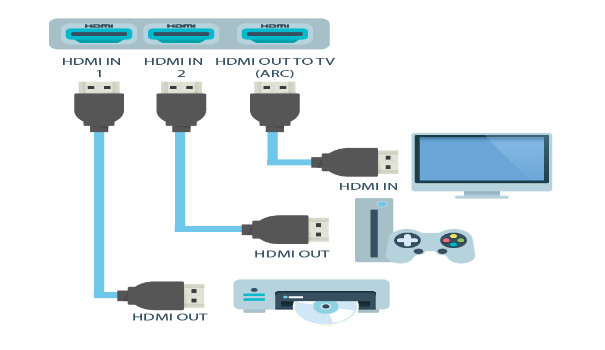
HDMI-CEC نام یکی از قابلیتهای کابلهای HDMI است. واژهی CEC، مخفف عبارت Consumer Electronics” Control” و به معنای “کنترل لوازم الکترونیکی مصرفکننده” است. این قابلیت به دستگاههای مختلف مانند گیرندههای دیجیتال، پخشکنندههای صوتی و تصویری، کنسولهای بازی و … اجازه میدهد که از طریق کابل HDMI، دستورهایی را به تلویزیون شما ارسال و آن را کنترل کنند.
در واقع به کمک این قابلیت میتوان از کنترلر کنسول برای روشن کردن تلویزیون استفاده کرد. بدین ترتیب که با فشار دادن دکمه کنترلر و روشن نمودن کنسول بازی، از طریق کابل HDMI سیگنالی برای تلویزیون ارسال میشود تا تلویزیون هم به صورت خودکار روشن شود.
البته این تنها کاری نیست که HDMI-CEC انجام میدهد؛ اگر هنگامی که کنسول خود را روشن میکنید، تلویزیون روشن و برای مثال روی ورودی گیرندهی دیجیتال تنظیم باشد، این قابلیت ورودی تلویزیون را به صورت خودکار به کنسول بازی شما تغییر میدهد.
مطالب مرتبط:
- آموزش انتقال بازی و اطلاعات از پلی استیشن ۴ به پلی استیشن ۵
- آموزش حل مشکل جوی استیک دسته پلی استیشن ۵
- ۱۳ ترفند برای بهبود عملکرد پلی استیشن ۵
واضح است که برای بهرهمندی از این قابلیت، تلویزیون شما هم باید از قابلیت HDMI-CEC پشتیبانی کند. برندهای مختلف، نامهای متفاوتی را برای این قابلیت در نظر گرفتهاند که در جدول زیر آنها را برای شما آوردهایم. پیش از هر چیز، در تنظیمات تلویزیون خود به دنبال این نامها بگردید و HDMI-CEC را در تلویزیون خود فعال کنید.
| نام قابلیت | برند | نام قابلیت | برند |
|---|---|---|---|
| Kuro Link | :Pioneer | E-link | :AOC |
| RuncoLink | :Runco International | HDMI-CEC | :Hitachi |
| +Anynet | :Samsung | SimpleLink/SIMPLINK | :LG |
| Aquos Link | :Sharp | NetCommand for HDMI | :Mitsubishi |
| BRAVIA Sync | :Sony | RIHD | :Onkyo |
| CE-Link/Regza Link | :Toshiba | HDAVI Control/EZ-Sync/VIERA Link | :Panasonic |
| CEC | :Vizio | EasyLink | :Philips |
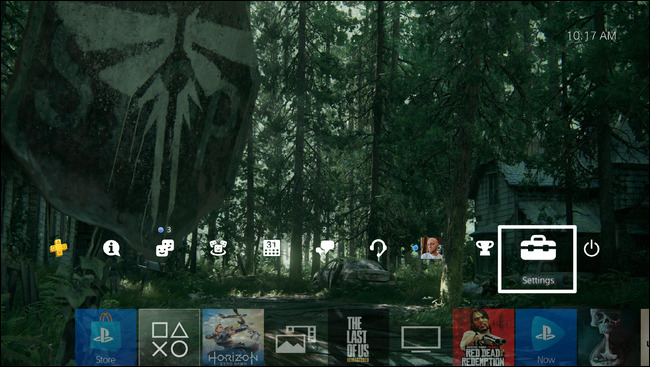
پس از پشت سر گذاشتن این مرحله، باید سراغ کنسول بازی خود برویم. کار را با کنسول پلیاستیشن ۴ آغاز میکنیم. فعال کردن قابلیت HDMI-CEC در این کنسول، بسیار ساده است و بیش از چند دقیقه طول نخواهد کشید. پلی استیشن ۴ خود را روشن کنید و پس از انتخاب یکی از یوزرها، به نوار بالای صفحهی اصلی بروید. از اینجا منوی تنظیمات (Settings) را باز کرده و پایین بروید تا به گزینهی System برسید.
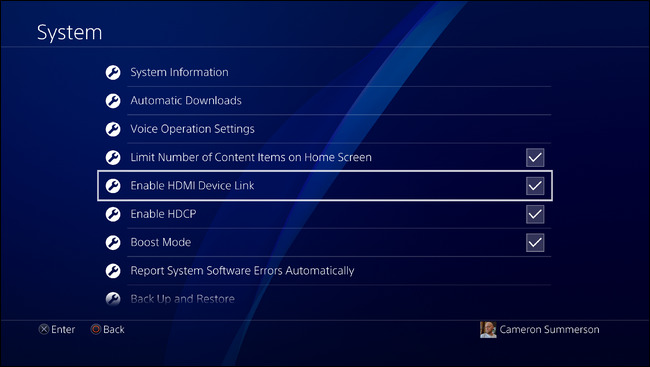
در صفحهی System، مطابق تصویر فوق، تیک گزینهی Enable HDMI Device Link را فعال کنید. تمام؛ از این پس با فشردن دکمه PS و روشن کردن پلی استیشن ۴، تلویزیون هم به صورت خودکار روشن و روی ورودی پلی استیشن ۴ تنظیم خواهد شد.

سونی از روز عرضهی کنسول پلی استیشن ۵ پشتیبانی از قابلیت HDMI Device Link را در این کنسول ایجاد کرده بود. همانند پلی استیشن ۴، برای فعال کردن این قابلیت در کنسول پلی استیشن ۵ هم باید مسیر تنظیمات > سیستم > HDMI را دنبال کنید. با این حال، سونی با بهروزرسانی که در آوریل سال جاری برای کنسول بازی نسل نهمی خود منتشر کرد، به بهبود قابلیت HDMI Device Link پرداخت؛ هرچند که این را در بلاگ پست مربوطه ذکر نکرد.
با بهروزرسانی یادشده، دو گزینهی کارآمد به قابلیت HDMI Device Link پلی استیشن ۵ افزوده شد:
- Power Off Link: با خاموش کردن تلویزیون، کنسول بازی شما وارد حالت استراحت یا Rest Mode خواهد شد.
- One-Touch play: با روشن کردن پلی استیشن ۵، تلویزیون نیز روشن خواهد شد.
این آموزشی بود بر نحوهی فعالسازی قابلیت HDMI CEC در کنسولهای پلیاستیشن. اگر در مراحل فوق به مشکلی برخورد کردید، آن را در بخش کامنتها مطرح کنید. همچنین فراموش نکنید که تجربهی خود از استفاده از این قابلیت را با ما به اشتراک بگذارید.




























دیدگاه ها